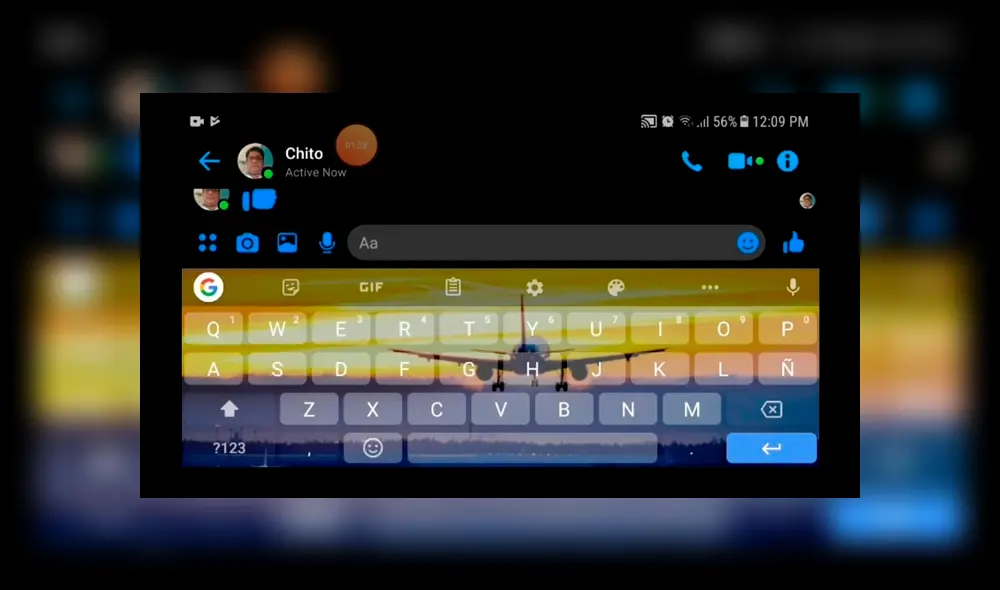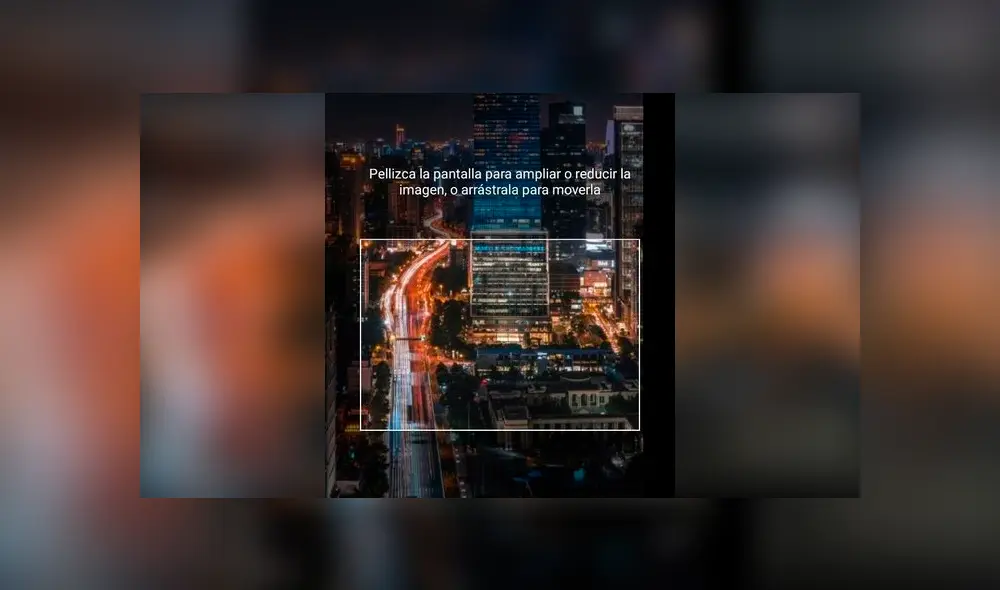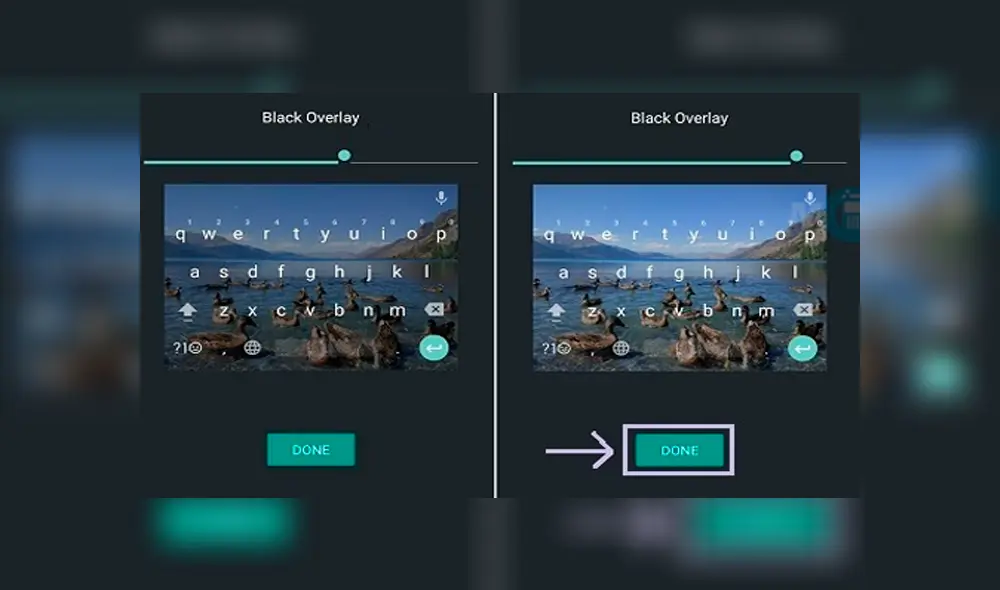¿Cómo poner una foto de fondo en el teclado de tu smartphone? [FOTOS]
Descubre el truco secreto para alcanzar otro nivel de personalización en tu smartphone. Así puedes poner una foto de fondo en el teclado de Android.
- ¿Qué fue lo más buscado en Google Perú en el 2025? Los temas de mayor interés entre los peruanos
- ¿Qué es WhatsApp Plus y por qué debes evitar instalarlo en tu smartphone?
Entre toda la oferta de smartphone, los que cuenta con un sistema Android destacan por su personalización; aun así, muchos no dejan de sorprenderse con las posibilidades. Descubre aquí como puedes dar más estilo a tu teléfono y aprende a colocar una foto como fondo de teclado.
Que no te quepan dudas. Este pequeño truco puede hacerte invertir horas y horas decidiendo qué imagen cuadra mejor con el teclado de tu smartphone. Después de todo, se trata de una parte de la interfaz que observamos muy a menudo y que es completamente personalizable si cuentas con un Android.
TE RECOMENDAMOS
TEMU VS. ALIEXPRESS: ¡AQUÍ ESTÁN LOS MEJORES PRECIOS! | TECHMOOD
Poner una imagen de fondo en el teclado de tu smartphone
Para este truco, lo primero que necesitaremos es tener instalado el teclado oficial de Google, el famoso Gboard. Si no estás seguro si ya lo tienes como parte de tu SO Android, puedes descargarlo completamente gratis desde este enlace.
Ten en cuenta que, en algunos teléfonos Android, la aplicación Gboard ya viene instalada por defecto. Esto hará que la app no te aparezca como aplicación independiente en Play Store. Para asegurarte de que lo tienes, ve a Ajustes > Sistema > Idiomas > Entrada de texto > Teclado virtual > Gboard.
Sabemos que Gboard no es, ni de lejos, el teclado más sofisticado. A primera vista, parecería que está diseñado en función de la practicidad, la simpleza y la velocidad; sin embargo, oculta un gran potencial de personalización que nos hará posible realizar este truco.
Una vez que tengas instalado Gboard en tu smartphone, tendrás que proceder con estos pasos para lograr agregar una foto al fondo del teclado mismo:
- Ingresar a la aplicación Gboard o accede a través del menú de entrada de texto.
- Pulsar en Tema.
- Elegir una imagen de tu galería de imágenes o de las que vienen predefinidas por Google.
- Si elegimos una foto propia, la app nos permitirá recortarla a gusto.
- Ajustar el brillo de la misma (esto es importante, pues tendrás todas las teclas de Gboard encima)
- Pulsar en ‘Listo’.
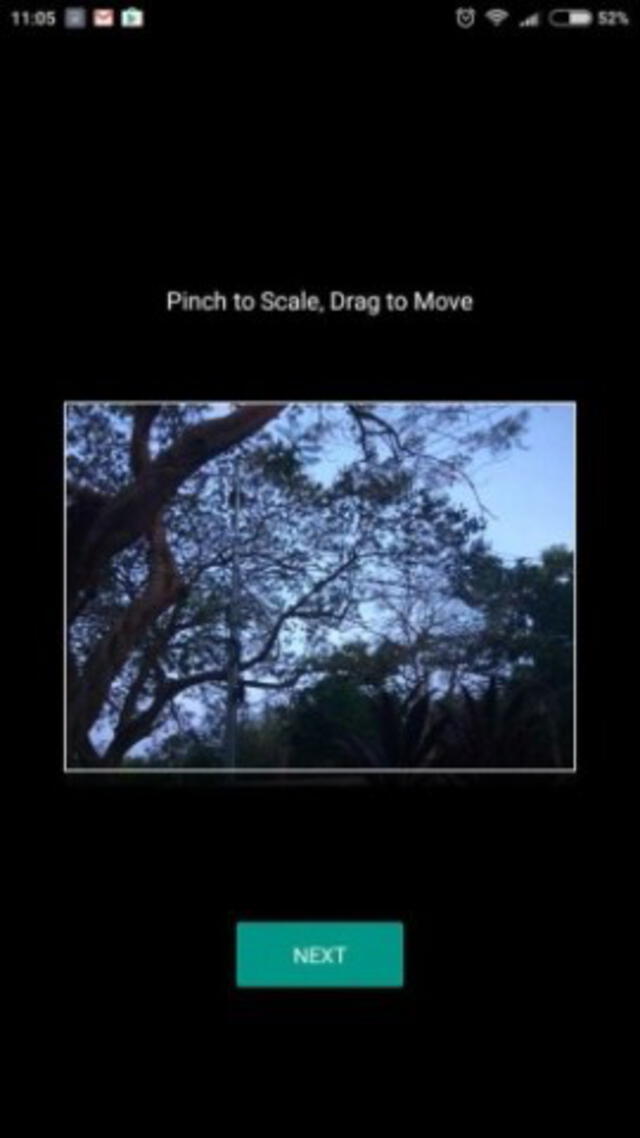
¿Cómo poner una foto de fondo en el teclado de tu smartphone Android?
Una vez completados estos pasos, podrás observar la imagen seleccionada cada vez que abras el teclado para escribir en cualquier aplicación de Android. Esto permitirá que tu smartphone tenga un toque más a tu estilo y lo puedas combinar junto al fondo de pantalla y el salvapantallas.
Recuerda que Gboard cuenta con predicción de texto y una interfaz apta para cargas rápidas. La aplicación se actualiza constantemente para evitar fallas del pasado y funcionar correctamente con las aplicaciones más actuales.
Huawei: se amplía lista de móviles que ya pueden actualizar a EMUI 10.1
Huawei prometió la llegada de la nueva versión EMUI 10.1 a una larga lista de teléfonos durante la presentación de los nuevos móviles P4. Descubre aquí si tu móvil ya es compatible y todas las características que podrás disfrutar si ese es el caso.
El sitio especializado Piunika ha sido el encargado de desvelar que ya inició el despliegue de EMUI 10.1 para móviles Huawei a nivel global. Esta capa de personalización llega con funciones interesantes y nuevas apps de la marca como MeeTime, una alternativa para las videollamadas. Descubre todos los detalles en este enlace.
![Huawei: estos son los móviles que ya pueden actualizar a EMUI 10.1 [FOTOS] Huawei: estos son los móviles que ya pueden actualizar a EMUI 10.1 [FOTOS]](https://imgmedia.larepublica.pe/640x360/larepublica/migration/images/MTNFFIO75RHQBDM66RUCWUYB7I.webp)
Comprobar si la beta está disponible en tu teléfono
WhatsApp: truco secreto para escuchar un audio que grabaste antes de enviarlo
WhatsApp guarda un buen puñado de secretos no muy conocidos entre la gran mayoría de sus usuarios. Si eres uno de los que suele usar muchos mensajes de voz, puede que te llame la atención conocer este truco que permite escuchar tus propios audios grabados antes de enviarlos.
¿Cómo grabar y escuchar audios antes de enviarlo?
Para realizar este sencillo truco, abre un chat de WhatsApp y pulsa el icono del micrófono para empezar a grabar. Sin soltarlo, desliza el dedo hacia arriba para que aparezca el icono del candado. Ahora puedes grabar tu mensaje, sin la necesidad de tener pulsado el botón de grabación.
Cuando hayas terminado de grabar tu audio de WhatsApp, no le des a enviar, sal del chat. Para ello, debes dar clic a la tecla física / botón capacitativo o táctil de retroceso de tu móvil, que suele venir marcada por una flecha hacia la izquierda.
Al salir de esa ventana de chat, estarás en la pantalla de contactos de WhatsApp. Vuelve a entrar en el chat en el que grabaste el audio. En la barra inferior verás tu nota de voz sin enviar. Dale clic a Play y podrás escucharla. Si en caso no te gusta lo que acabas de oír, la aplicación te da la opción de eliminarlo y poder grabar otro.
![WhatsApp y el truco secreto para grabar y escuchar un audio antes de enviarlo [FOTOS] WhatsApp y el truco secreto para grabar y escuchar un audio antes de enviarlo [FOTOS]](https://imgmedia.larepublica.pe/640x360/larepublica/migration/images/6HJGS2QJ35GY5JXBBDQSFVGHVA.webp)
Grabar audios de WhatsApp y oírlos antes de enviarlos.